Laisvoji vieta diske naudojant TreeSize
Bandant išsiaiškinti, kur viskas jūsų kietajame diske išnyko, dažnai yra gana sudėtinga "Windows" problema su visais paslėptais aplankais ir temp katalogais! Kaip IT specialistas, vienas įrankis, kurį aš naudoju beveik kas antrą dieną, yra "TreeSize" - tai nedidelis įrankis, kuris tiksliai nurodo, kur dabar jūsų kietojo disko vieta yra paskirstyta.
Naudodami "TreeSize Free" leidimą galite iš karto pamatyti, kurie aplankai ir aplankai užima daugiausiai vietos standžiajame diske. Kai turėsite tą informaciją, tai yra tortas, skirtas greitai išlaisvinti kietojo disko vietą, užimtą temp failais ar kitais nereikalingais duomenimis. TreeSize net nereikalauja jokio diegimo, galite tiesiog dukart spustelėti EXE failą paleisti jį. Tai tikrai puiku, nes tai reiškia, kad galite kopijuoti visą programą į USB atmintinę ir paleisti ją tiesiai iš bet kurio kompiuterio. Tik įsitikinkite, kad parsisiųsdinsite Zipped Executable .

Įdiegę spustelėkite meniu punktą Scan ir pasirinkite diską, kurį norite analizuoti. Gražus dalykas apie programą yra tai, kad galite ją naudoti ne tik vietos standiesiems diskams, bet ir CD, DVD ar tinklo diskui.

Palaukite keletą minučių, kol nuskaitys kietąjį diską, tada spustelėkite mygtuką rūšiuoti pagal dydį ekrano viršuje dešinėje. Tai numeris su skaičiumi 1 ir 9 ir rodyklė žemyn. Pagal numatytuosius nustatymus tai jau turėtų būti pasirinkta.

Dabar galite pamatyti ir naršyti sąrašą, surūšiuotus iš didžiausio dydžio iki mažiausio dydžio visų kietajame diske esančių aplankų.
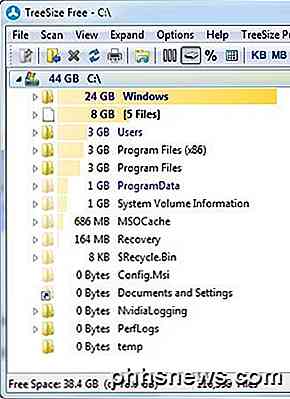
Naudodami "Windows Explorer" tipo sąsają, galite spustelėti pliuso ženklus šalia kiekvieno aplanko, kad galėtumėte peržiūrėti visus sub-aplankus ir jų dydžius. Štai kaip sužinojau, kad mano "WinSxS filder" užėmė 30 GB! Galų gale aš sugriuvo iki 9 GB, o jūs galite perskaityti mano pranešimą, kaip sumažinti "WinSxS" aplanko dydį.
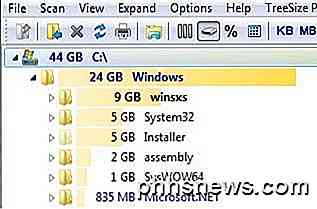
Programos viršuje yra keletas mygtukų, kurie leidžia jums keisti, kaip rodomos reikšmės (KB, MB, GB), rodomas pagal kiekvieno aplanko (failų skaičiaus) failų skaičių arba procentais, o ne Dabartinis dydis. Taip pat galite pasirinkti tik vieną aplanką, kurį norite nuskaityti, o ne visą kietąjį diską, spustelėję tolesnėje kairėje esantį aplanko piktogramą. Jei norite, taip pat galite atspausdinti ataskaitą vėliau.
Jei jums tikrai patinka nemokamas leidimas, galite nusipirkti asmeninius arba profesionalius leidinius maždaug už $ 24, 95 ir $ 54, 95 atitinkamai. Šios versijos yra skirtos įmonėms ar žmonėms, norintiems stebėti naudojimąsi diskais per kelis mėnesius, gauti išsamesnes ataskaitas ir statistinius duomenis apie failų tipus, naudojimą ir tt. Aš visada naudoju nemokamą versiją ir puikiai dirbo.
Taigi atsisiųskite ją ir išvalykite kietąjį diską šiandien! Visada įsitikinkite, kad "Google" naudoja bet kokius nežinomus aplankus, nes jų ištrynimas gali sukelti sistemos problemų. Visi klausimai, paskelbkite komentarą. Mėgautis!

Kaip nukopijuoti numatytą užduotį iš "Dead Windows" diegimo į naują?
Kartais mūsų kompiuteriai tiesiog miršta dėl netikėtų aparatūros problemų, kurios nėra mūsų kaltės, taigi, kaip jūs galite rasti ir perkelti "reti" arba sunkiai atkurti failus, pavyzdžiui, suplanuotas užduotis iš senojo kietojo disko? Šiandienos "SuperUser" Q & A žinutė turi sprendimą, padedantį skaitytojui surasti failą, kurio jis turi.

Kaip pasidalinti arba išsaugoti balso paštą "iPhone" versijoje
"IOS" versijose anksčiau nei 9,0, išsaugojus balso pašto žinutę reiškia, kad naudojate trečiosios šalies programą ir peršokti per keletą žiedų arba dar blogiau. prijunkite išorinį įrašymo įrenginį. "iOS 9" tai paprasta užduotis, įtraukiant balso pašto sąsajos bendrąjį lapą. Žinoma, norint, kad tai atliktų, jums reikės "Visual" balso pašto, taigi, jei turite surinkti numerį, kad gautumėte pranešimus, jums nepavyko.



